35장 Solaris Live Upgrade (예제)
이 장에서는 부트 환경을 작성한 뒤 문자 사용자 인터페이스(CUI)나 명령줄 인터페이스(CLI)를 사용해 해당 환경을 업그레이드 및 활성화하는 방법에 대해 예제를 통해 설명합니다. 원래의 부트 환경으로 전환하는 방법을 보여주는 예제도 제공됩니다.
Solaris Live Upgrade(명령줄 인터페이스)를 사용한 업그레이드 예제
이 예제에서는 Solaris 2.6 릴리스를 실행중인 시스템에서 lucreate 명령을 사용해 새 부트 환경을 만듭니다. 새 부트 환경은 luupgrade 명령을 사용해 Solaris 9 릴리스로 업그레이드됩니다. 업그레이드된 부트 환경은 luactivate 명령을 사용해 활성화됩니다. 원래의 부트 환경으로 복구하는 예제도 제시됩니다.
활성 부트 환경에서의 Live Upgrade 설치
-
Solaris 9 DVD 또는 Solaris 9 Software 2/2 CD를 넣으십시오.
-
사용중인 매체별 설치 단계를 따르십시오.
-
Solaris 9 DVD를 사용중이라면 디렉토리를 설치자로 변경한 뒤 설치자를 실행하십시오.
# cd /cdrom/cdrom0/Solaris_9/Tool/Installers # ./liveupgrade20
Solaris Web Start 설치자가 표시됩니다.
-
Solaris 9 Software 2/2 CD를 사용한다면 해당 설치자를 실행하십시오.
% ./installer
Solaris Web Start 설치자가 표시됩니다.
-
-
설치 유형 선택 패널에서 사용자 정의를 누르십시오.
-
로켈 선택 패널에서 설치할 언어를 누르십시오.
-
설치할 소프트웨어를 선택하십시오.
-
DVD의 경우 구성 요소 선택 패널에서 다음을 눌러 패키지를 설치하십시오.
-
CD의 경우에는 제품 선택 패널에서 Solaris Live Upgrade 기본 설치를 누른 뒤 다른 소프트웨어를 선택해 선택 취소합니다.
-
-
Solaris Web Start 설치자 패널의 지침에 따라 소프트웨어를 설치하십시오.
부트 환경 작성
소스 부트 환경의 이름은 -c 옵션을 사용해 c0t4d0s0으로 지정됩니다. 시스템에서 부트 환경을 만들기 위해 처음으로 Solaris Live Upgrade를 사용할 때는 소스 부트 환경의 이름을 지정해야 합니다. 그 이후의 부트 환경 작성에는 -c 옵션 사용이 필요하지 않습니다.
새 부트 환경의 이름은 c0t15d0s0으로 지정됩니다. -A 옵션은 부트 환경 이름과 관련된 설명을 작성합니다.
루트 (/) 파일 시스템이 새 부트 환경으로 복사되고 소스 부트 환경의 교체 슬라이스를 공유하는 대신 새 교체 슬라이스가 작성됩니다.
# lucreate -A 'BE_description' -c c0t4d0s0 -m /:/dev/dsk/c0t15d0s0:ufs \ -m -:/dev/dsk/c0t15d0s1:swap -n c0t15d0s0 |
비활성 부트 환경 업그레이드
비활성 부트 환경의 이름은 c0t15d0s0으로 지정됩니다. 업그레이드를 위해 사용될 운영 체제 이미지를 네트워크에서 가져옵니다.
# luupgrade -n c0t15d0s0 -u -s /net/ins3-svr/export/s9/combined.s9s_wos |
부트 환경의 부트 가능 여부 검사
lustatus 명령은 부트 환경 작성이 완료되었는지, 그리고 부트 환경을 부트할 수 있는지 보고합니다.
# lustatus BE_name Complete Active ActiveOnReboot CopyStatus ------------------------------------------------------------------------ c0t4d0s0 yes yes yes - c0t15d0s0 yes no no - |
비활성 부트 환경 활성화
c0t15d0s0 부트 환경이 luactivate 명령을 통해 부트 가능 상태가 됩니다. 시스템이 재부트된 뒤 c0t15d0s0이 활성 부트 환경이 됩니다. c0t4d0s0 부트 환경은 이제 비활성화됩니다.
# luactivate c0t15d0s0 # init 6 |
소스 부트 환경으로 복구
세 가지 복구 절차는 새 부트 환경 활성화 상태에 따라 달라집니다.
-
활성화는 성공적이지만 원래 부트 환경으로 복귀하려 합니다. "성공적인 부트 환경 작성에도 불구하고 폴백하려면"를 참조하십시오.
-
활성화에 실패했으며 원래의 부트 환경으로 부트할 수 없습니다. "부트 환경 활성화에 실패했을 때 폴백하려면"를 참조하십시오.
-
활성화에 실패했으며 매체나 네트워크 설치 이미지를 사용해 원래의 부트 환경으로 부트해야 합니다. "DVD, CD 또는 네트워크 설치 이미지를 사용해 원래의 부트 환경으로 폴백하려면"를 참조하십시오.
성공적인 부트 환경 작성에도 불구하고 폴백하려면
이 예제에서 원래의 c0t4d0s0 부트 환경이 성공적으로 활성화되었음에도 불구하고 활성 부트 환경으로 복구됩니다. 장치 이름은 first_disk입니다.
# /usr/sbin/luactivate first_disk # init 6 |
부트 환경 활성화에 실패했을 때 폴백하려면
이 예에서는 새 부트 환경을 부트할 수 없는 상태입니다. 원래의 부트 환경인 c0t4d0s0에서 부트하기 전에 단일 사용자 모드로 OK 프롬프트에 복귀해야 합니다.
OK boot net -s # /sbin/luactivate first_disk Do you want to fallback to activate boot environment c0t4d0s0 (yes or no)? yes # init 6 |
원래의 부트 환경인 c0t4d0s0이 활성 부트 환경이 됩니다.
DVD, CD 또는 네트워크 설치 이미지를 사용해 원래의 부트 환경으로 폴백하려면
이 예에서는 새 부트 환경을 부트할 수 없는 상태입니다. 원래의 부트 환경에서 부트할 수 없으며 매체나 네트워크 설치 이미지를 사용해야 합니다. 장치는 /dev/dsk/c0t4d0s0입니다. 원래의 부트 환경인 c0t4d0s0이 활성 부트 환경이 됩니다.
OK boot net -s # fsck /dev/dsk/c0t4d0s0 # mount /dev/dsk/c0t4d0s0 /mnt # /mnt/sbin/luactivate # umount /mnt # init 6 |
Solaris Live Upgrade (문자 인터페이스)를 사용한 업그레이드 예제
이 예에서는 Solaris 2.6 릴리스를 실행중인 시스템에서 새 부트 환경이 작성됩니다. 새 부트 환경은 Solaris 9 릴리스로 업그레이드됩니다. 업그레이드된 부트 환경이 활성화됩니다.
활성 부트 환경에서의 Live Upgrade 설치
-
Solaris 9 DVD 또는 Solaris 9 Software 2/2 CD를 넣으십시오.
-
사용중인 매체를 위한 설치자를 실행하십시오.
-
Solaris 9 DVD를 사용중이라면 디렉토리를 설치자로 변경한 뒤 설치자를 실행하십시오.
# cd /cdrom/cdrom0/Solaris_9/Tool/Installers # ./liveupgrade20
Solaris Web Start 설치자가 표시됩니다.
-
Solaris 9 Software 2/2 CD를 사용한다면 해당 설치자를 실행하십시오.
% ./installer
Solaris Web Start 설치자가 표시됩니다.
-
-
설치 유형 선택 패널에서 사용자 정의를 누르십시오.
-
로켈 선택 패널에서 설치할 언어를 누르십시오.
-
설치할 소프트웨어를 선택하십시오.
-
DVD의 경우 구성 요소 선택 패널에서 다음을 눌러 패키지를 설치하십시오.
-
CD의 경우에는 제품 선택 패널에서 Solaris Live Upgrade 기본 설치를 누른 뒤 다른 소프트웨어를 선택해 선택 취소합니다.
-
-
Solaris Web Start 설치자 패널의 지침에 따라 소프트웨어를 설치하십시오.
부트 환경 작성
이 예에서 소스 부트 환경의 이름은 c0t4d0s0으로 지정됩니다. 루트 (/) 파일 시스템이 새 부트 환경으로 복사되고 소스 부트 환경의 교체 슬라이스를 공유하는 대신 새 교체 슬라이스가 작성됩니다.
-
문자 인터페이스를 표시합니다.
# /usr/sbin/lu
그림 35-1 Solaris Live Upgrade 주 메뉴
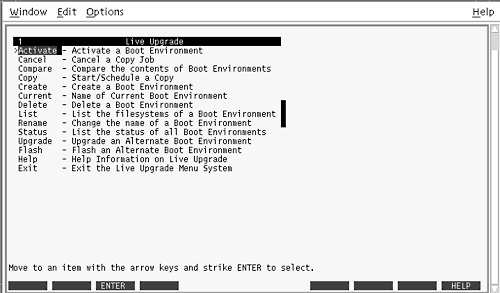
-
주 메뉴에서 작성을 선택하십시오.
Name of Current Boot Environment: c0t4d0s0 Name of New Boot Environment: c0t15d0s0
-
F3을 누르십시오.
그림 35-2 Solaris Live Upgrade 구성 메뉴
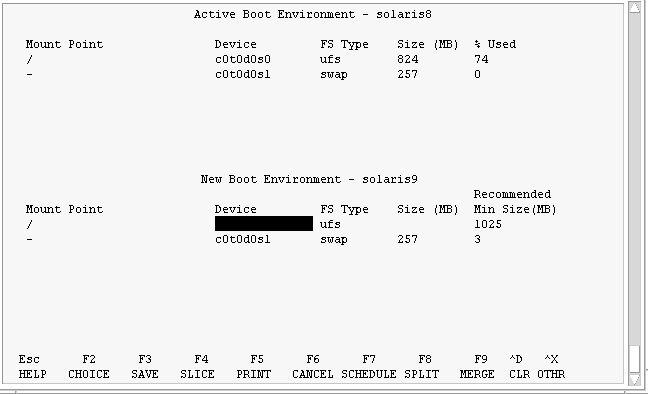
-
구성 메뉴에서 F2를 눌러 선택 사항 메뉴를 표시하십시오.
-
디스크 c0t15d0에서 루트(/)용으로 슬라이스 0을 선택하십시오.
-
구성 메뉴에서 분할할 교체 슬라이스를 선택하여 c0t15d0에 교체용 새 슬라이스를 만드십시오.
-
F2를 눌러 선택 메뉴를 표시하십시오.
-
디스크 c0t15d0에서 새 교체 슬라이스로 슬라이스 1을 선택하십시오.
-
F3을 눌러 새 부트 환경을 만드십시오.
비활성 부트 환경 업그레이드
업그레이드를 위해 사용될 운영 체제 이미지를 네트워크에서 가져옵니다.
-
주 메뉴에서 업그레이드를 선택하십시오.
Name of New Boot Environment: c0t15d0s0 Package Media: /net/ins3-svr/export/s9/combined.s9s_wos
-
F3을 누르십시오.
비활성 부트 환경 활성화
c0t15d0s0 부트 환경을 부트할 수 있게 됩니다. 시스템이 재부트된 뒤 c0t15d0s0이 활성 부트 환경이 됩니다. c0t4d0s0 부트 환경은 이제 비활성화됩니다.
-
주 메뉴에서 활성화를 선택하십시오.
Name of Boot Environment: c0t15d0s0 Do you want to force a Live Upgrade sync operations: no
-
F3을 누르십시오.
-
Return을 누르십시오.
-
다음을 입력하십시오:
# init 6
폴백이 필요하면 이전 예제에서의 명령줄 프로시저를 이용하십시오: "소스 부트 환경으로 복구".
- © 2010, Oracle Corporation and/or its affiliates
